CorelDRAW X3的裁切工具是新增的工具之一,非常實用,不由得讓我們想起了Photoshop中的切片工具,但CorelDRAW X3所進行的"切片"幾乎無所不包。今天小編就為大家詳細介紹CorelDRAW X3裁切工具使用方法,一起來看看吧!
CorelDRAW X3裁切工具的對象:
1.可裁切的對象包括矢量圖形(包括進行了填充,調和透明等效果的圖形)
2.導入的或者轉化的位圖
3.段落文本與美工字,
4.上述對象的混合體。
方便的操作
這個新增工具小巧而方便,它像一把小巧的剪刀,幫助我們輕松得想要的部分。別看操作簡單,可能會派上大用場。
想一下,如果導入一個漂亮的圖片,卻不需要其全部,怎么辦?不用在PS等專門的軟件中裁剪,輕輕一點一裁,就會得到你想要的。
廣泛的用途
1. 制作網頁圖像
2. 制作LOGO圖案
3. 拼貼,制作花紋
4. 圖文混排等等
裁切工具的使用方法和步驟
1.選擇裁切工具;
2.生成裁切區域;
3.對裁切區域編輯;
4.生成切片圖像。
實例體驗
我們通過一個實例,介紹如何操作得到一個切片圖片。
選擇切片工具,在欲裁切的對象上拖動,(此時欲保留的區域變為突出顯示,而其余區域變暗)拖動后得到裁切區域,如圖

若對裁切區域進行編輯,可以進行如下的操作:
移動:直接進行拖動,可以移動裁切區域(就像PS中移動選區一樣)。
調節大小:在區域的調節塊上拖動,可以調整區域大小。
旋轉:再次單擊后,出現多個旋轉調節手柄,拖動可進行自由旋轉。如圖
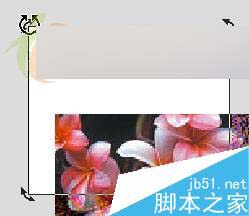
精確調節:同時在屬性欄上顯示此區域的絕對坐標位置和相對大小,可進行精確調節。
旋轉時,也可以輸入精確的角度。如圖

清除裁切區域:按"ESC"或單擊"Clear Crop Marquee"
編輯裁切區域后,雙擊得到切片。但是注意的是,非裁切區域的部分將不會被保留。
個人感受以及不足的地方:
總的說來,這個工具確實不錯,也帶來了很多方便。經過試用后,個人感覺有美中不足,算是吹毛求疵吧:
1.一次只能生產一個切片,無法得到多個;
2.產生切片后,源對象除切片外的都會刪除,所以最好復制一份再進行切片操作。
3.目前這個工具只能得到矩形形狀的切片。
如果裁切時,有預置的形狀可供選擇,或者對于裁切的邊界能夠更靈活的編輯, 得到多種形狀的切片圖像就最好不過了。
教程結束,以上就是CorelDRAW X3裁切工具使用介紹,操作很簡單的,大家學會了嗎?希望這篇教程能對大家有所幫助!
新聞熱點
疑難解答